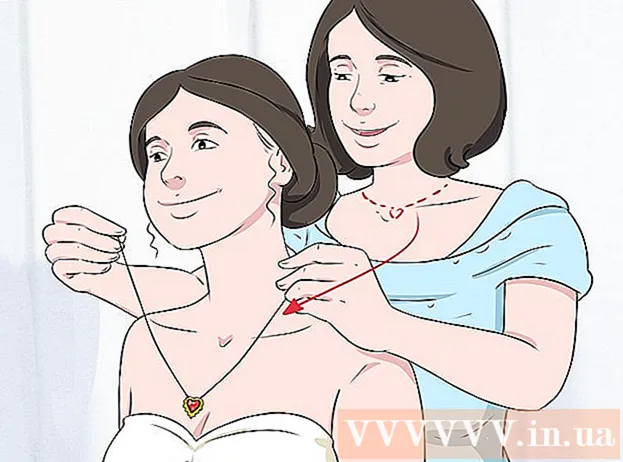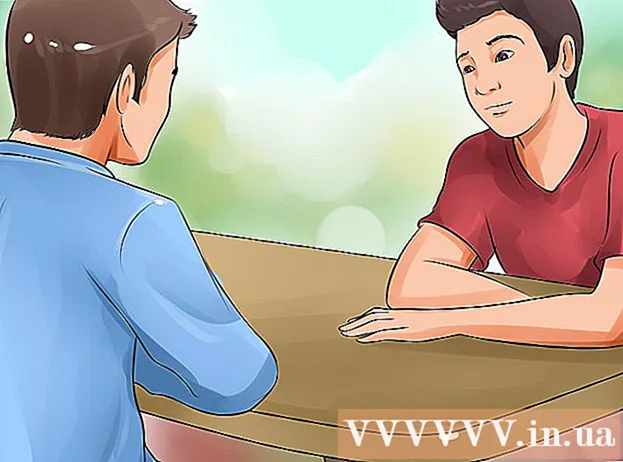Forfatter:
Randy Alexander
Oprettelsesdato:
27 April 2021
Opdateringsdato:
1 Juli 2024
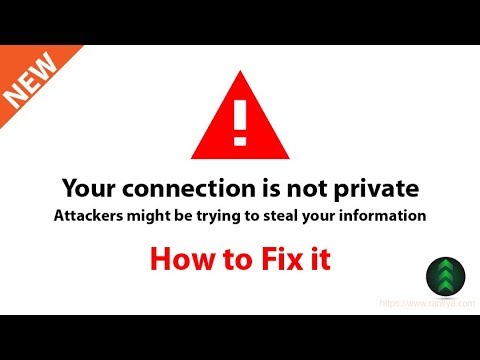
Indhold
Denne wikiHow lærer dig, hvordan du midlertidigt og "permanent" slukker for Windows Defender på Windows 10. Selvom Windows Defender kan deaktiveres fra under Indstillinger, indtil du genstarter din computer, Vi kan forhindre, at Windows Defender genaktiveres, indtil du giver det tilladelse ved hjælp af Windows Registreringseditor. Bemærk: når du deaktiverer Windows Defender, vil din computer stå over for mange sikkerhedsrisici; Desuden kan brug af Registreringseditor ud over de parametre, der er nævnt i artiklen, skade eller endda skade computeren.
Trin
Metode 1 af 2: Sluk for Windows Defender
. Klik på Windows-logoet i nederste venstre hjørne af skærmen. Start-menuen vises.

(Indstilling). Klik på det tandhjulsformede Indstillinger-ikon nederst til venstre i Start-menuen. Vinduet Indstillinger åbnes.
Opdatering og sikkerhed. Denne mulighed er i den nederste række af indstillinger i Indstillinger.
under overskriften "Realtidsbeskyttelse", og klik derefter på Ja når du bliver bedt om det. Så Windows Defender-scanning i realtid bliver slået fra.
- Du kan også deaktivere Windows Defenders skybaserede beskyttelse ved at klikke på den blå "Til" -kontakt under overskriften "Cloud-leveret beskyttelse" og derefter klikke på Ja når du bliver bedt om det.
- Windows Defender genaktiverer sig selv næste gang computeren genstarter.
Metode 2 af 2: Deaktiver Windows Defender

. Klik på Windows-logoet i nederste venstre hjørne af skærmen. Start-menuen vises.
, klik på næste Strøm
og vælg Genstart i pop op-menuen. Når computeren genstarter, deaktiveres Windows Defender.

Genaktiver Windows Defender efter behov. Hvis du vil genaktivere Windows Defender i fremtiden, kan du:- Gå tilbage til Windows Defender-mappen i Registreringseditor.
- Klik på "Windows Defender" -mappen.
- Åbn værdien "DisableAntiSpyware" ved at dobbeltklikke på den.
- Skift "Værdidata" fra 1 til 0.
- Klik på Okay, og genstart derefter computeren.
- Slet "DisableAntiSpyware", hvis du ikke vil have, at denne værdi skal være tilgængelig senere.
Råd
- Installation af et tredjeparts antivirus (såsom McAfee) deaktiverer ikke Windows Defender, men det fungerer ikke som standard. På denne måde er computeren stadig sikker, når sikkerhedssoftwaren af en eller anden grund ikke fungerer.
Advarsel
- Når du anvender den første måde at deaktivere Windows Defender på i Windows Sikkerhedsindstillinger, kan andre beskyttelsesprogrammer, du har installeret (anden antivirussoftware eller firewall-programmer) muligvis også deaktiveres. Dette er en "funktion", som Microsoft har til formål at holde Windows Defender kørende af "sikkerhedsmæssige årsager".